
メールソフトのThunderbirdを使っているのですが、届いたメッセージを選択しただけで既読になってしまうのは不便なので、メッセージをダブルクリックで開いたときに既読になるように設定しました。
メッセージを選択しただけで既読になってしまう
Thunderbirdで届いたメールをちょっと確認しようとクリックしただけで未読から既読の表示に変わってしまいます。
インストールしたままのデフォルトの状態だと、この設定になっているようです。
(現在のThunderbirdのバージョンは52.1.0です。)
私の場合は、ちょっと本文が見たいだけで、未読のままにしておきたい場合がほとんどです。
メッセージの本文はダブルクリックして「新しいウインドウ」または「新しいタブ」で表示しなくても、「スレッドペイン」でメッセージを選択すれば「メッセージペイン」で確認できます。
この「メッセージペインでちょっとだけ確認」したときは未読のままにしておきたいのです。
いちいち手動で未読に戻すのは面倒なので、メッセージをダブルクリックして別ウインドウで開いた時点で既読になるように設定を変更しました。
こうしておけば、重要なメールを、うっかり既読にしてしまうことも少なくなります。
オプションの設定を変更する
ダブルクリックで別のウィンドウで表示した時点で既読になるようにする設定は「オプション」で行います。
「オプション」のウィンドウは、右上の「三」のような形のメニューボタンから辿って開くことができます。
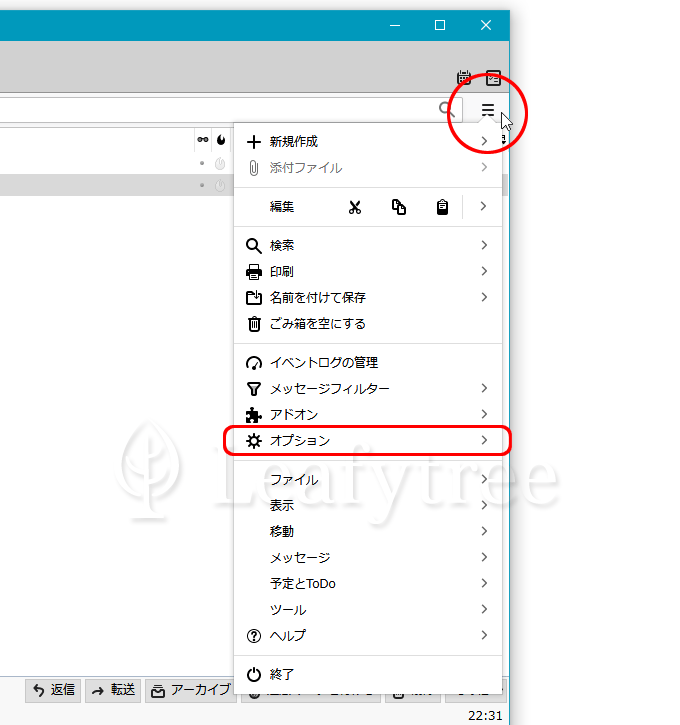
表示されたメニューから「オプション」をクリックします。
メニューバーを表示しているときは、「ツール」>「オプション」でも開けます。
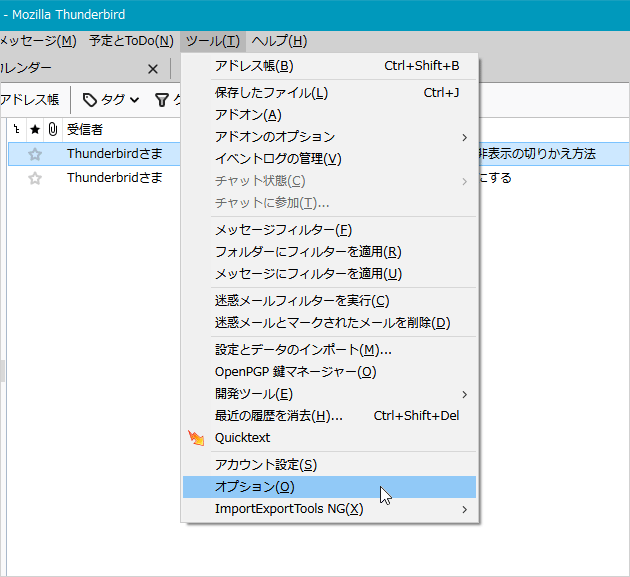
オプションの画面(タブ)が表示されたら左側のメニューで「一般」を選択した後、下の方へスクロールしていき、「既読と表示」という項目を見つけます。
「既読と表示」の設定は、デフォルトでは上の画像のようになっているのではないかと思います。
画像を見るとわかるかと思いますが、「メッセージを自動的に既読にする」の直下に「メッセージをダブルクリックして新しいウィンドウで表示したときに既読にする」というような意味の項目はありません。
仕方がないので「メッセージを□秒間以上表示していたら既読にする」の項目を利用して意図する動作になるように設定します。
具体的には以下のように変更します。
- 「メッセージを自動的に既読にする」のところにチェックが入っていることを確認します。(入っていないときはチェックを入れます)
- 「メッセージを□秒間以上表示していたら既読にする」のラジオボタンにチェックを入れ、秒数の数値を最大値「2147483」にします。
- 私は「メッセージを次の場所に開く」のところは「新しいメッセージウィンドウ」にチェックを入れています。
- Thunderbirdを再起動します。
「2147483秒」は、日時に換算すると24日と20時間ぐらいです。
パソコンを最も長くつけっぱなしで使う時間(秒数)より少し多めの時間(秒数)にしておけばThunderbirdを起動し続けていたとしても自動で既読になることはないという訳です。
50000秒ぐらいでも十分かもしれません。
では、1000秒ではどうでしょうか?
そもそも、この「メッセージを□秒間以上表示していたら既読にする」のタイマーはどのように動いているのでしょうか?
試しに、10秒に設定してスレッドペインの未読メッセージを選択してすぐに、他のアプリケーションソフト(Internet ExplorerでもExcelでも何でもいいかと思いますが・・)を起動して操作してみました。
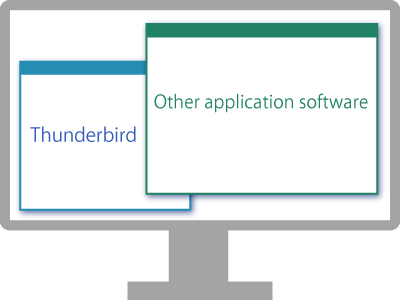
すると、他のソフトを使っていても、10秒後に未読メッセージは既読になりました。
つまり、他のソフトを使っている間も「Thunderbirdのタイマーは動いている」ということのようです。
1000秒と聞くと、なんとなく長い時間のように感じてしまいがちですが、17分弱ですから、「未読メッセージを選択しまま、パソコンをつけっぱなしにしていた、もしくは、Thunderbirdを起動したまま別の作業をしていたら既読になっていた」なんてことも有りそうです。
ですので、設定可能な一番長い秒数にしておけばいいのかなと思います。
まとめ
この設定にしたらメッセージをダブルクリックして新しいウィンドウで表示した時点で既読になるようになりました。
やはり、新着メールは簡単に既読にならない方が見逃しにくいのではと思います。
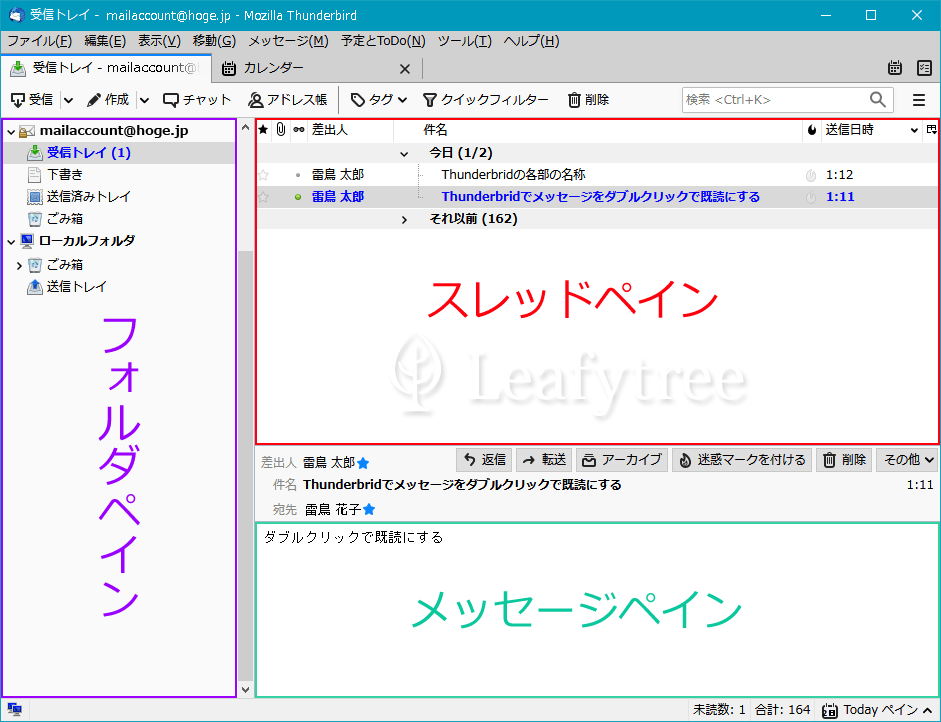
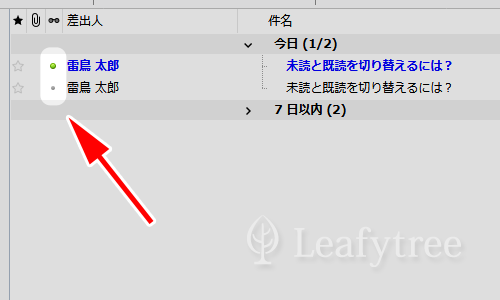
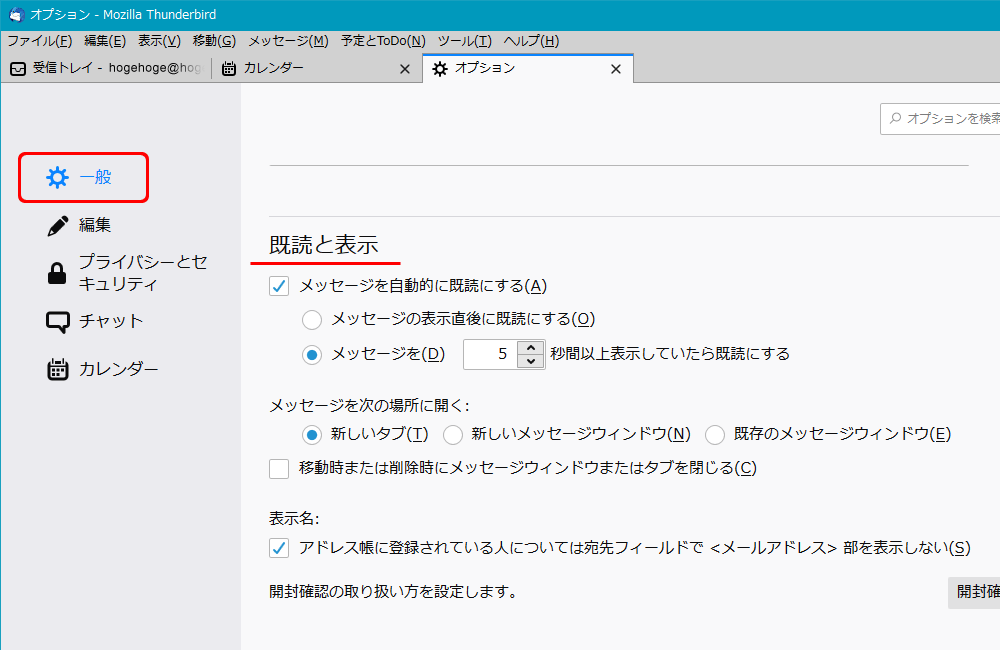
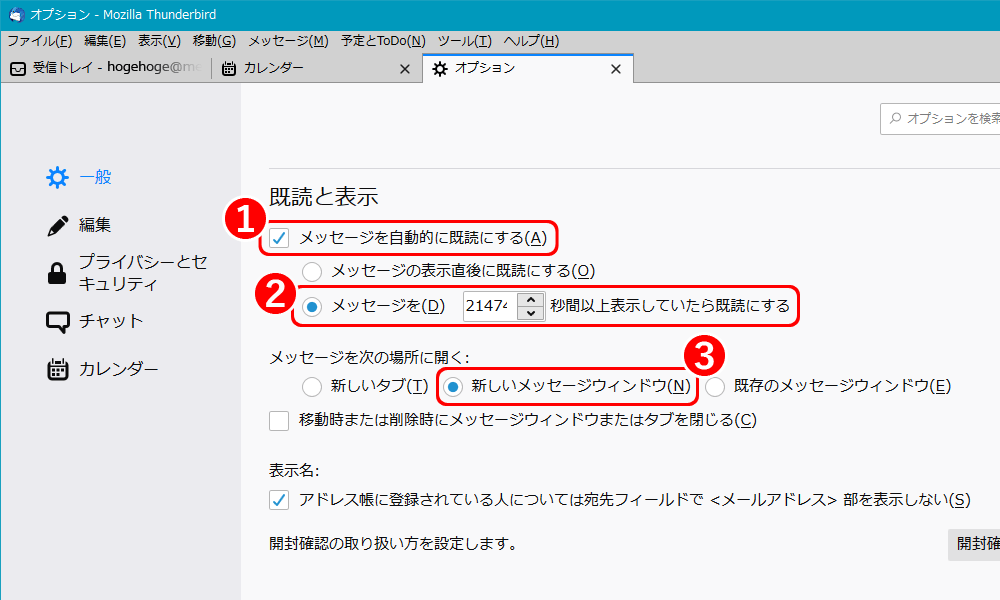


コメント